win10桌面下面不见了 win10电脑桌面底部任务栏不见了怎么办
更新时间:2024-03-23 13:00:52作者:xiaoliu
当你打开Win10电脑的桌面时,突然发现底部的任务栏不见了,这种情况可能让人感到困惑和焦虑,不要担心通常情况下这只是一个小问题,可以通过简单的方法解决。你可以尝试按下键盘上的Win键或者Ctrl+Shift+Esc组合键,看看是否能唤回任务栏。如果这个方法不起作用,你可以尝试重新启动电脑或者通过设置中的任务栏选项进行调整。希望这些方法能帮助你找回Win10桌面底部的任务栏。
步骤如下:
1.首先呢,我们需要把鼠标放在屏幕的最下方。 任务栏出来了就说明是设置成自动隐藏了,那就右键点击任务栏,在出现的选项框中,鼠标左键选择“属性"。是不是很简单呢?

2.接下来呢,我们需要任务栏处把自动隐藏的勾取消掉,将锁定任务栏前面的方框勾选, 点击确定,任务栏就出现了。是不是很方便呢?
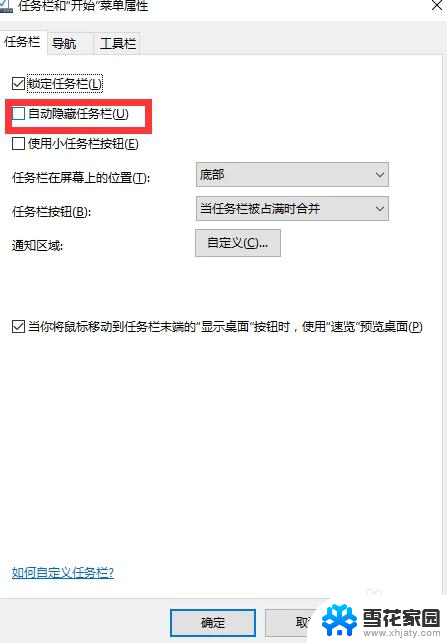
以上是win10桌面上面不见了的全部内容,如果你遇到了这个问题,你可以按照以上方法来解决,希望对大家有所帮助。
win10桌面下面不见了 win10电脑桌面底部任务栏不见了怎么办相关教程
-
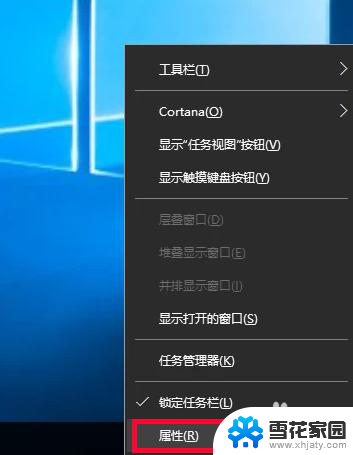 电脑桌面最底部任务栏如何显示 win10电脑任务栏不见了怎么恢复
电脑桌面最底部任务栏如何显示 win10电脑任务栏不见了怎么恢复2024-03-26
-
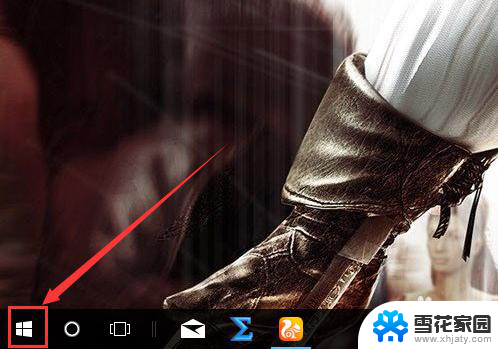 win10看不见桌面 win10桌面不见了怎么恢复
win10看不见桌面 win10桌面不见了怎么恢复2024-04-25
-
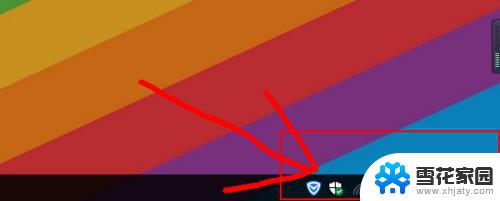 windows10任务栏蓝牙不见了怎么办 Win10蓝牙图标不见了怎么找回
windows10任务栏蓝牙不见了怎么办 Win10蓝牙图标不见了怎么找回2023-10-06
-
 我win10桌面图标不见了 win10系统桌面图标消失了怎么恢复
我win10桌面图标不见了 win10系统桌面图标消失了怎么恢复2023-09-12
- 为什么电脑找不到控制面板 win10控制面板不见了怎么办
- 任务栏显示全部窗口 Win10如何在任务栏上显示所有桌面
- 我的电脑桌面壁纸不见了怎么办 Win10系统桌面背景图片无法显示怎么办
- windows10重启之后底部栏目恢复 怎样把Win10任务栏还原到下面
- 电脑桌面任务栏图标怎么变大 Win10任务栏图标怎么调大
- win10桌面图标都没了怎么恢复 Windows 10桌面图标不见了怎么恢复
- 默认浏览器如何设置 win10如何设置默认浏览器为火狐
- 电脑怎么查开机自动启动程序 如何关闭win10开机自动启动的程序
- 新电脑字体怎么调小 win10字体大小设置教程
- 为什么电脑打字不显示 Win10微软拼音输入法候选字显示问题
- windows10中英文切换 win10中英文输入法切换的方法
- 清除右键菜单 win10怎么清除右键菜单多余的选项
win10系统教程推荐
- 1 默认浏览器如何设置 win10如何设置默认浏览器为火狐
- 2 为什么电脑打字不显示 Win10微软拼音输入法候选字显示问题
- 3 windows10中英文切换 win10中英文输入法切换的方法
- 4 microsoft edge 如何卸载 Win10如何卸载edge浏览器
- 5 电脑截屏快捷键ctrl+alt+s保存到哪里了 Win10截图保存在哪里
- 6 怎样重置c盘 win10初始化重置c盘需要备份哪些文件
- 7 win10电脑怎么改账户名 win10账户名称如何更改
- 8 电脑上怎么改时间 win10系统怎样更改电脑的日期和时间
- 9 笔记本电脑如何合上后不关闭屏幕 win10合上笔记本不关闭屏幕设置方法
- 10 电脑的激活日期怎么查 怎样查看win10系统激活的具体时间